《WPSoffice》怎么设置首字母大写
作者:hao333日期:2023-04-12 18:51:45浏览:6428
WPSoffice可以设置首字母大写,但是很多的小伙伴都不知道怎么才可以设置首字母大写,于是我就做了这份教大家设置首字母大写的教程,希望各位小伙伴看完这份教程之后都可以学会设置首字母大写的方法。那么WPSoffice怎么设置首字母大写呢?这个问题就由我来为你解答。
>>>>相关教程推荐:《WPSoffice》使用教程大全汇总
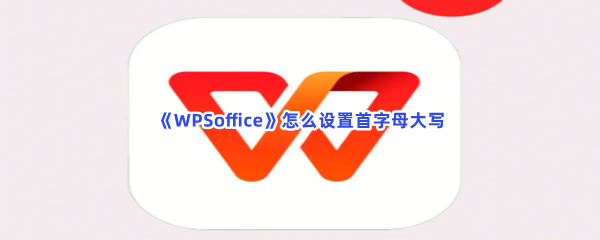
怎么设置首字母大写
1、打开WPSoffice进入主界面,进入文档界面点击左上角的【文件】右侧到达小图标。
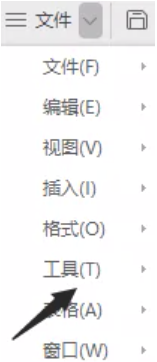
2、点击【工具】字符找到【选项】字符选项,点击进入。
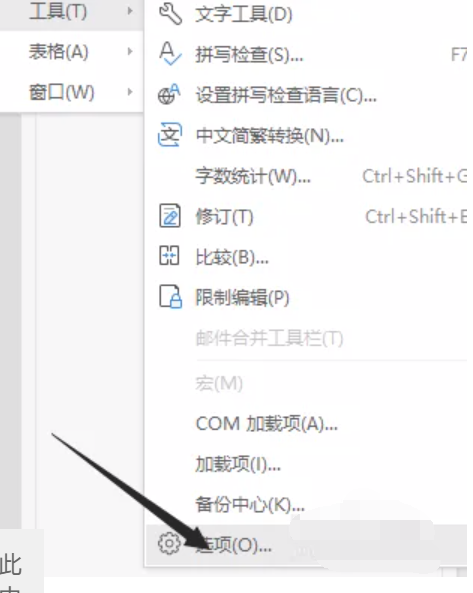
3、来到【选项】的界面之后,点击【编辑】字符选项。
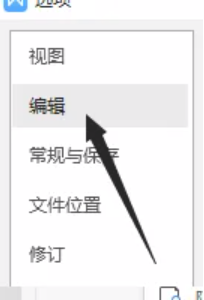
4、进入【编辑】的界面之后,点击【键入时自动进行句首字母大写更正】左侧的按钮。

5、点击左侧的按钮之后,在弹出的界面里点击【确认】按钮即可。
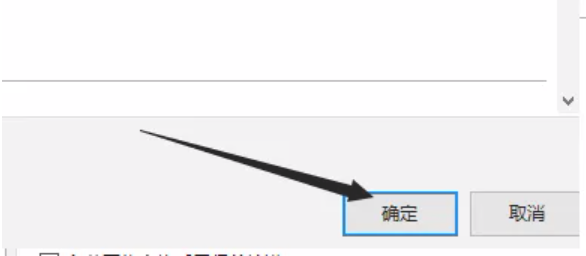
以上就是游戏窝小编给大家带来的关于《WPSoffice》怎么设置首字母大写的全部内容,更多精彩内容请关注游戏窝手游网,小编将持续更新更多相关攻略。
免责声明:
本站资源来自互联网收集,仅供学习与交流,请勿用于商业
如有侵权、不妥之处,请联系站长并出示版权证明以便删除
侵权删帖
- 投稿等事物联系邮箱:
猜你还喜欢
- 07-25 暗黑破坏神3地下城套装入口攻略-野蛮人蕾寇套套装地下城精通攻略
- 03-22 国产日产精品一区二区三区四区极速秒播,网友亲测:一秒都不用等待!
- 03-06 《抖音》在哪里打开指纹支付功能 《抖音》打开指纹支付功能教程
- 04-18 艾尔登法环希芙拉河地图碎片在哪里 希芙拉河地图碎片位置图
- 11-01 淘宝大赢家11.1答案
- 06-07 瞄准射击类游戏推荐
- 06-09 塔瑞斯世界如何进行系统交易-塔瑞斯世界系统交易教程
- 03-08 球球英雄暗杀流怎么玩 球球英雄暗杀流玩法攻略
- 05-22 宝可梦朱紫双打顺风高速队玩法是什么-双打顺风高速队玩法介绍
- 04-25 宝可梦大探险召唤海星星食谱介绍-召唤海星星食谱分享
- 07-11 《逆水寒》手游完成少年志任务的流程一览
- 03-16 青春禁区视频在线观看名气很高,网友:一站式看全格式影片!











暂无评论,来添加一个吧。